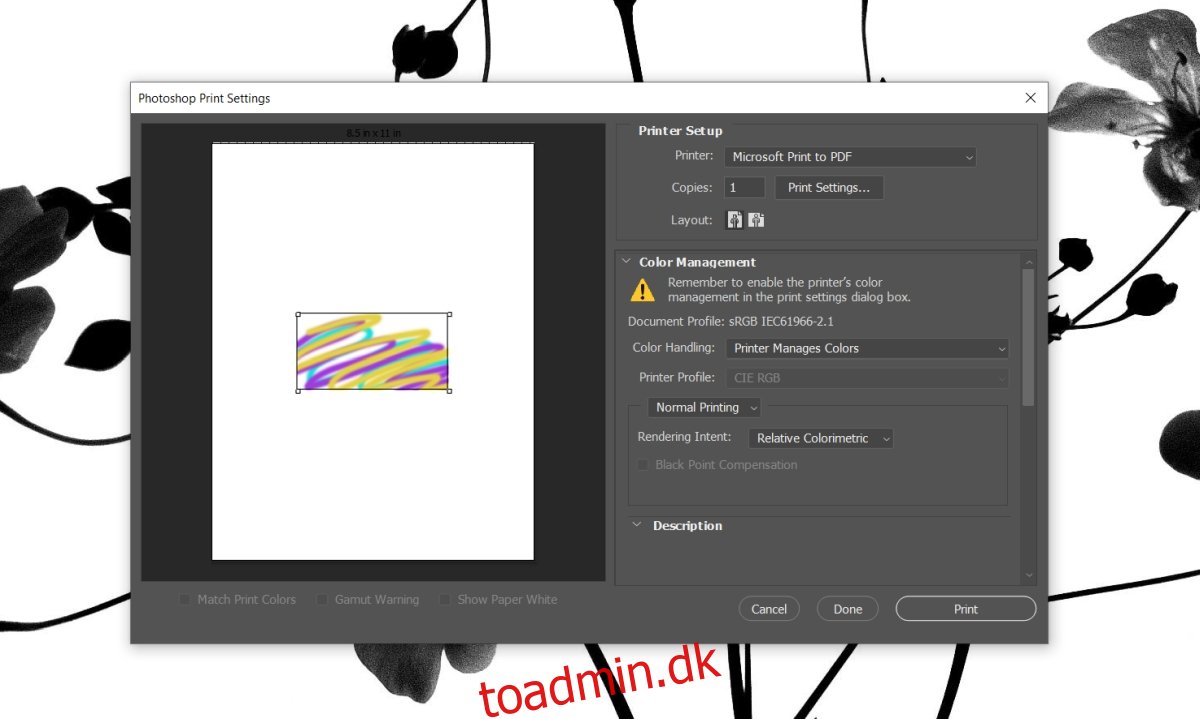Photoshop er ikke den bedste app til at designe trykte medier. Normalt er InDesign det foretrukne værktøj til at skabe alt, der i sidste ende vil blive trykt på papir eller på PVC-bannere. Når det er sagt, kan de, der har brug for at lave printarbejde og allerede er fortrolige med Photoshop, stadig bruge appen til at gøre det.
Photoshop understøtter udskrivning, og det kan udskrive til enhver type printer, som du kan konfigurere til at køre på dit system. Så længe printeren er konfigureret korrekt, bør Photoshop ikke have problemer med at udskrive til den.
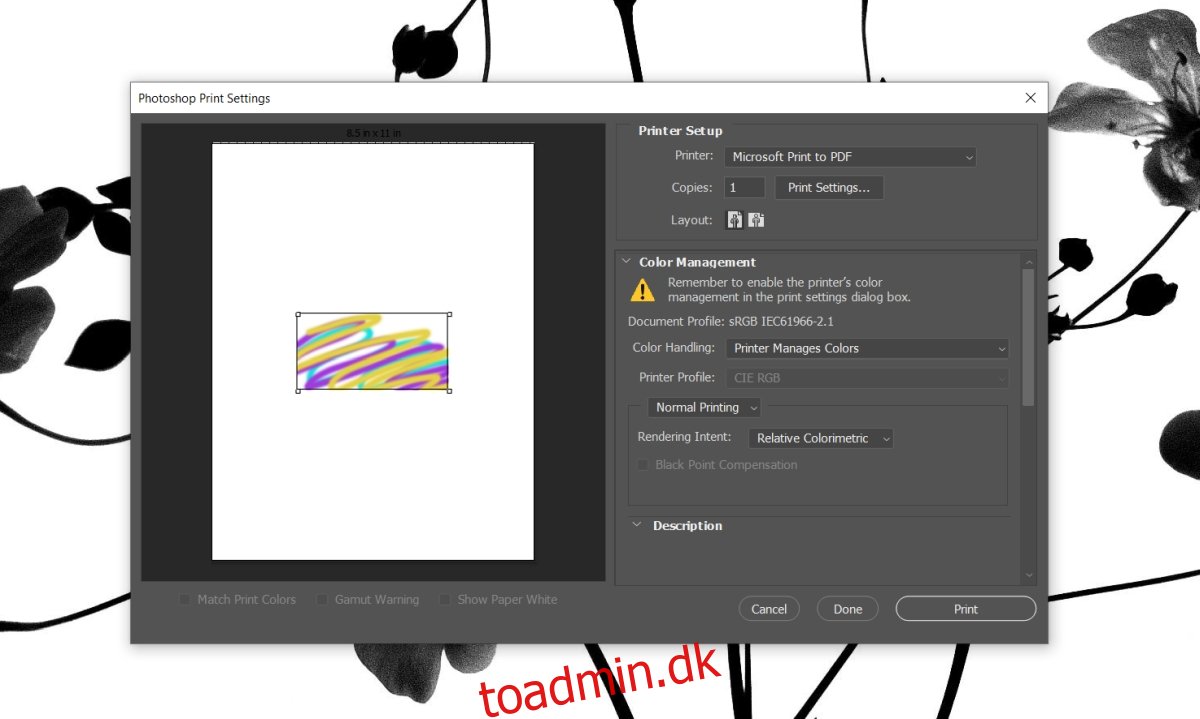
Indholdsfortegnelse
Photoshop bliver ved med at gå ned under udskrivning?
Selvom Photoshop kan sende udskriftsjob til en printer, er det ikke ufejlbarligt. Faktisk kan en PSD-fil blive ret stor, når du tilføjer flere lag til den. Til sidst kan dit system begynde at gå i stå, når du bruger klon- eller effektværktøjerne. Det betyder, at du også kan have problemer med at udskrive fra Photoshop.
Hvis Photoshop bliver ved med at gå ned, når du sender et udskriftsjob til din printer, skal du gennemgå de grundlæggende kontroller, der er angivet nedenfor, og derefter prøve de rettelser, vi har nævnt længere fremme.
Genstart systemet og printeren. Udskriv filen, når ingen andre apps kører på systemet.
Udskriv en testside fra printeren for at sikre, at den ikke oplever hardwareproblemer.
Udskriv en simpel tekstfil fra en app som Notesblok.
Ryd udskriftskøen, og prøv at udskrive.
Sådan repareres Photoshop bliver ved med at fryse
Hvis alle ovenstående kontroller bestå, men du stadig ikke kan udskrive fra Photoshop, kan du prøve disse rettelser.
1. Opret en ny skrabedisk
Hvis den skrabedisk, som Photoshop bruger, fyldes, vil du løbe ind i alle mulige problemer med appen.
Luk Photoshop.
Hold Ctrl+Alt nede, og åbn derefter Photoshop igen.
Åbn den fil, du vil udskrive.
Tryk på Ctrl+P-tastaturgenvejen for at udskrive filen.
2. Nulstil Photoshops præferencer
Det er muligt, at din præferenceprofil er korrupt og forårsager problemer med udskriftsjobbet.
Luk Photoshop.
Hold Ctrl+Alt+Shift-tasten nede, og åbn Photoshop.
Bekræft, at du vil nulstille præferencer.
Præferencerne vil blive nulstillet.
Åbn den fil, du vil udskrive, og prøv at udskrive den.
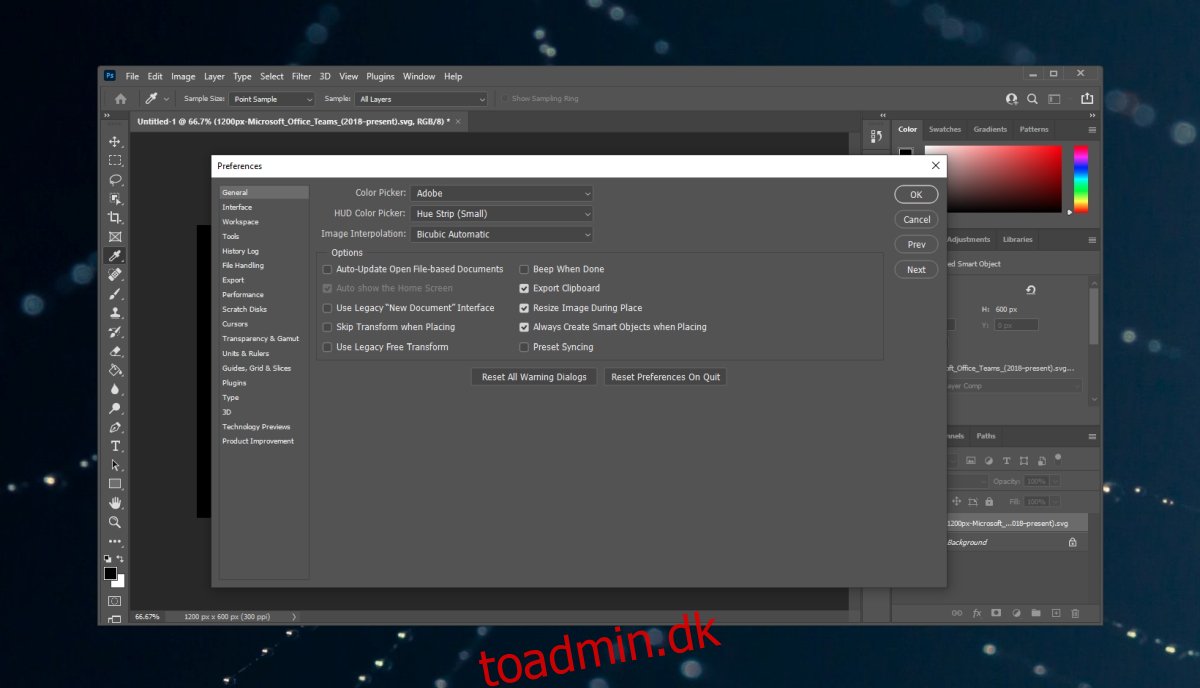
3. Tjek printerkonflikt
Kontroller, om din printer er korrekt installeret eller ej. Hvis det ikke er det, eller hvis det er blevet installeret flere gange, forårsager konflikten sandsynligvis problemer.
Tryk på Win+I-tastaturgenvejen for at åbne appen Indstillinger.
Gå til Enheder.
Vælg Printere og scannere.
Fjern alle printere, du ikke bruger.
Prøv at udskrive igen.
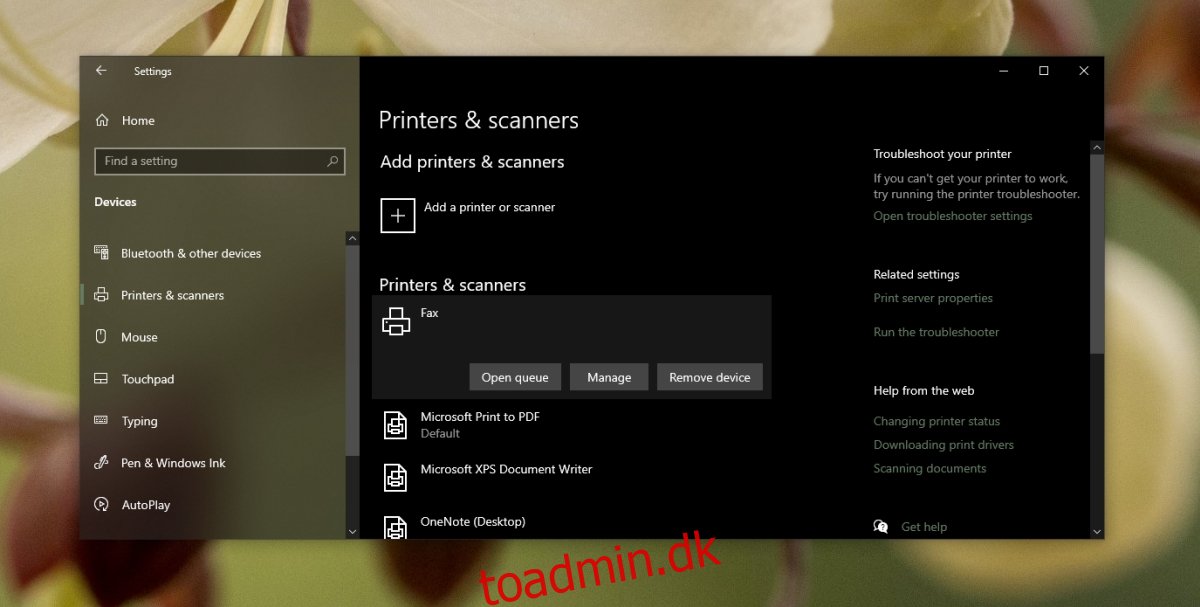
4. Opret ny fil
Det er muligt, at et element i Photoshop-filen, som du forsøger at udskrive, er beskadiget. Opret en ny/anden Photoshop-fil. Det behøver ikke at være et omfattende designprojekt; et simpelt fyldt lag vil gøre jobbet. Udskriv den nye fil, og hvis den udskrives uden at lukke/krase Photoshop, er det højst sandsynligt, at den fil, du forsøger at udskrive, har problemer.
Prøv at oprette en kopi af filen og udskriv den derefter.
5. Udskriv JPEG/PNG i stedet
Når en Photoshop-fil udskrives, beholder den ingen designoplysninger, f.eks. lag, hvilke effekter der er blevet anvendt, linealer, hjælpelinjer, skrifttyper osv. Alt du får er et billede, der er udskrevet.
Hvis Photoshop ikke vil udskrive filen, kan du gemme den som en JPEG eller PNG og udskrive den i stedet.
Åbn filen i Photoshop.
Gå til Filer>Gem som.
Åbn rullemenuen Gem som type, og vælg JPEG eller PNG.
Gem filen.
Åbn det gemte billede i Fotos (eller en anden billedfremviser efter eget valg).
Tryk på Ctrl+P-tastaturgenvejen for at udskrive billedet.
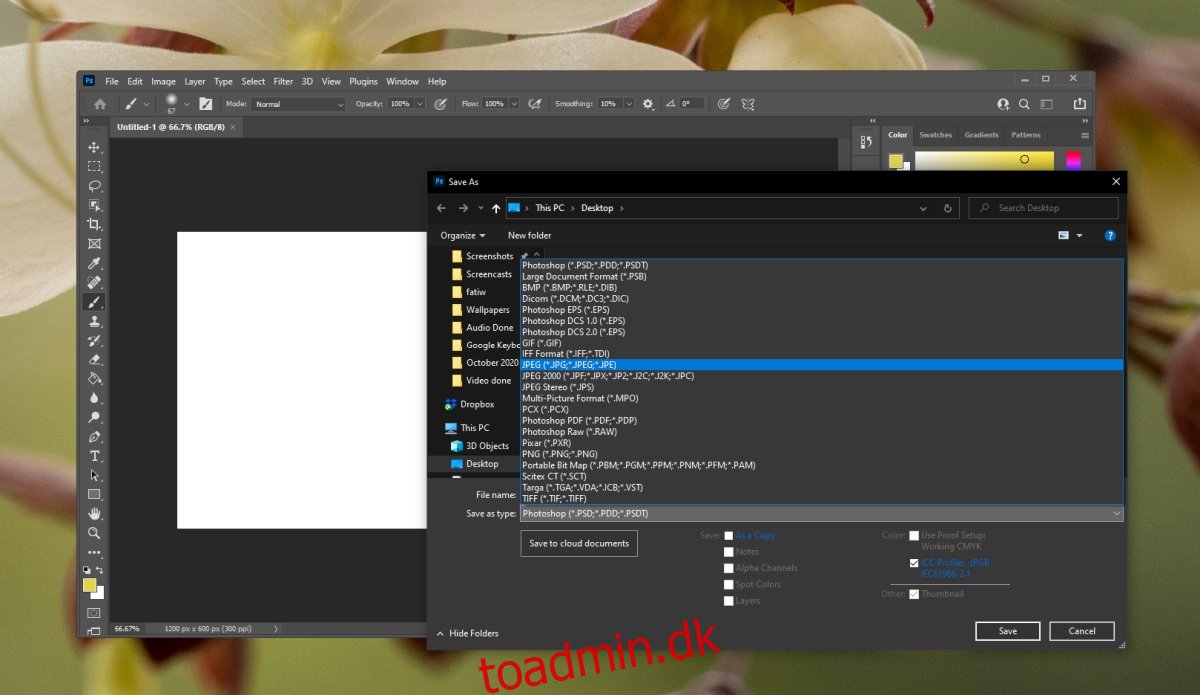
Photoshop-nedbruddet kan være irriterende: KONKLUSION
En fil udskrevet fra Photoshop bevarer ingen information om filens design. Du kan gemme det som et billede og udskrive det fra enhver billedredigering eller billedfremviser. Udskriftsjobbet fuldføres uden problemer og kan udføres meget hurtigere, end hvis det blev behandlet af Photoshop.